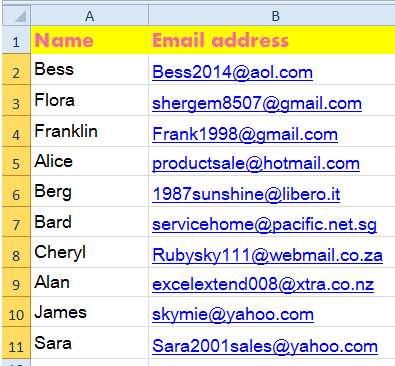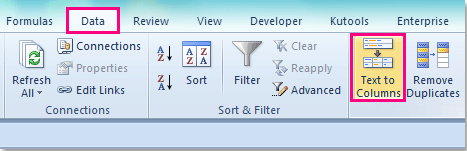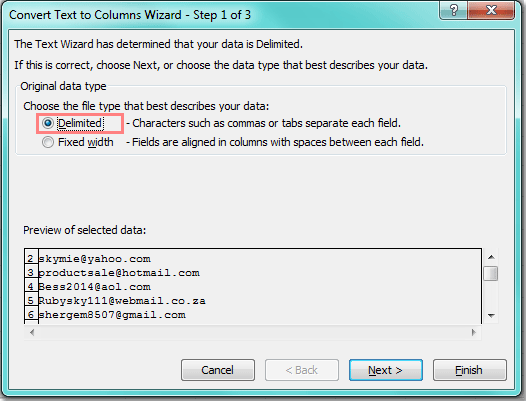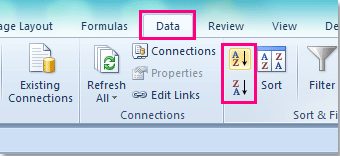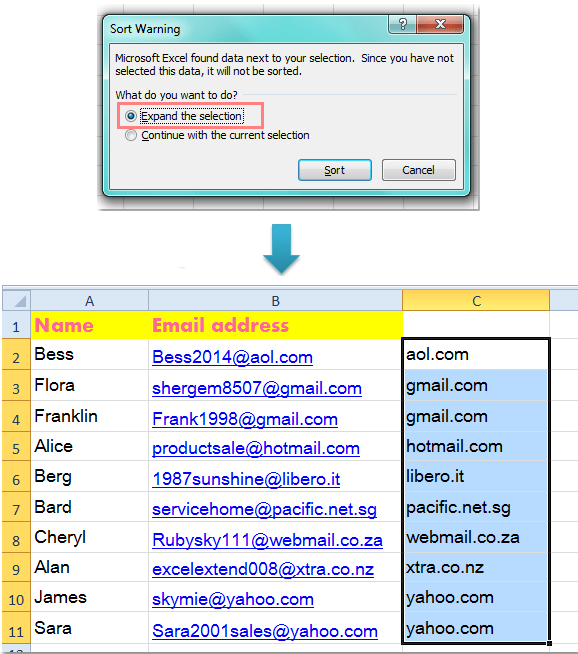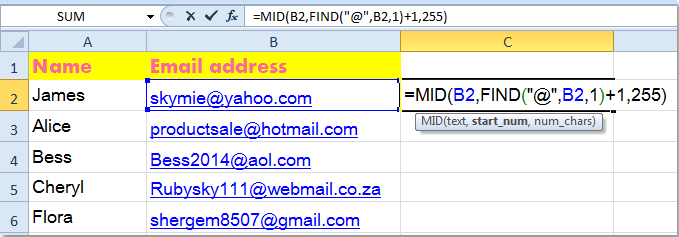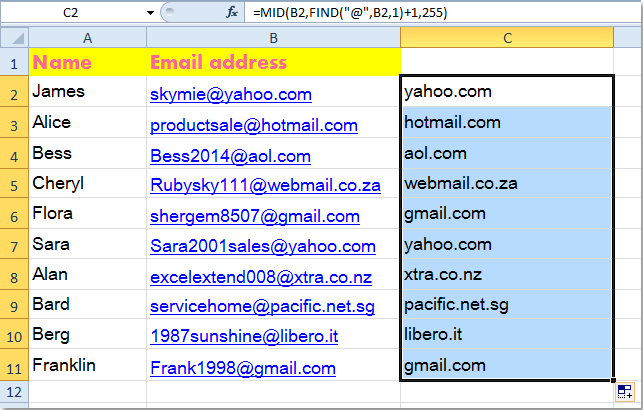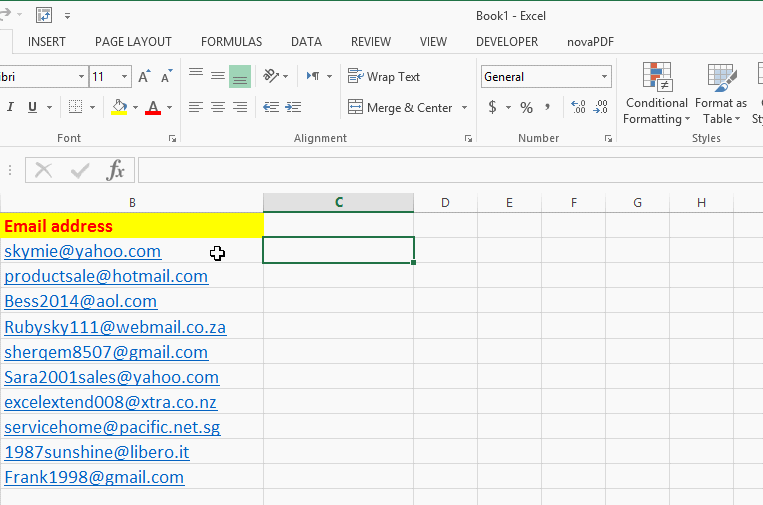مطالب برتر
جستجو
حضرت علی (ع): «زَکوةُ العِلمِ نَشرُهُ؛ زکات علم نشر آن است».
وبلاگ "ترفندها" (سایت پیسیترفند) برای عمل به این حدیث شریف و با هدف ارتقاء دانش و مهارتهای مرتبط با رایانه در ۳۰ مهرماه ۱۳۹۱ ایجاد شده است. به امید آنکه مفید واقع شود.
🔵 کانال پیسیترفند در تلگرام:
telegram.me/pctarfandir
🔵 ارتباط با ادمین:
telegram.me/pctarfand_admin
خلاصه آمار
مرتب کردن لیست ایمیل بر اساس دامنه (دامین) در اکسل
ممکن است برای شما هم پیش آمده باشد که لیستی از ایمیل افراد از دامنههای مختلف (yahoo.com، Gmail.com، Hotmail.com و ...) را در اکسل دارید و به هر دلیلی قصد دارید تا آنها را بر اساس دامنه مرتب کنید. در ادامه مطلب با پیسیترفند همراه باشید تا با روش انجام این کار آشنا شوید.
به ۳ روش میتوان اینکار را انجام داد:
روش اول) جدا کردن نام کاربری (User name یا ID) را از دامنه ایمیل و سپس مرتب کردن بر اساس دامنه
ابتدا باید آیدی را از دامنه ایمیل جدا کرد. اینکار را میتوان به دو طریق انجام داد:
- ابزار Text To Columns
ابتدا ستون ایمیلها (ستون B) را انتخاب کرده و از تب Data، روی گزینه Text to Columns کلیک کنید.
در پنجره Convert Text to Column Wizard گزینه Delimited را تیک بزنید و سپس روی دکمه Next کلیک کنید:
در گام ۲ از این پنجره، در قسمت Delimiters فقط گزینهی Other را تیک بزنید و علامت @ را روبروی گزینهی Other وارد و روی دکمه Next کلیک کنید.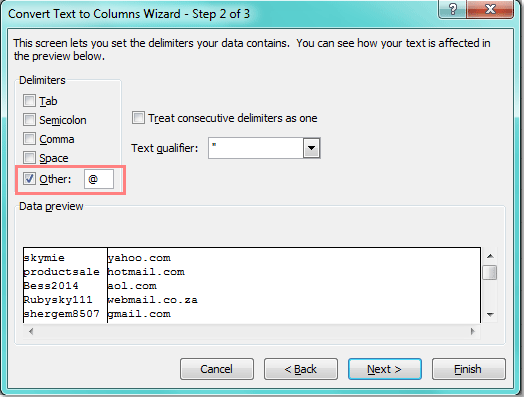
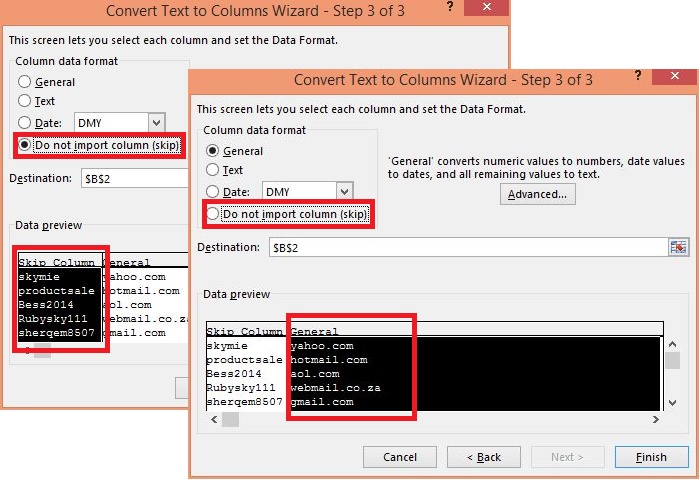
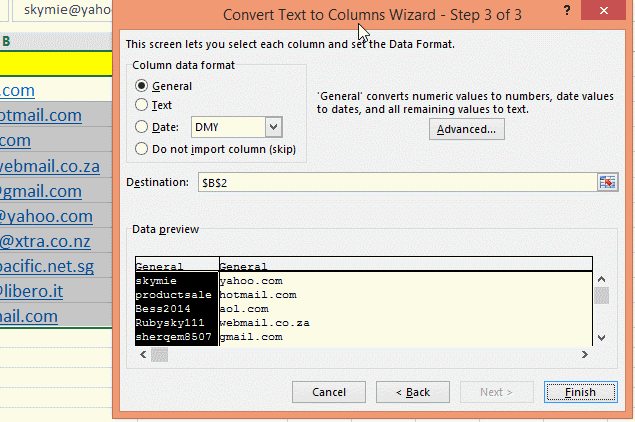
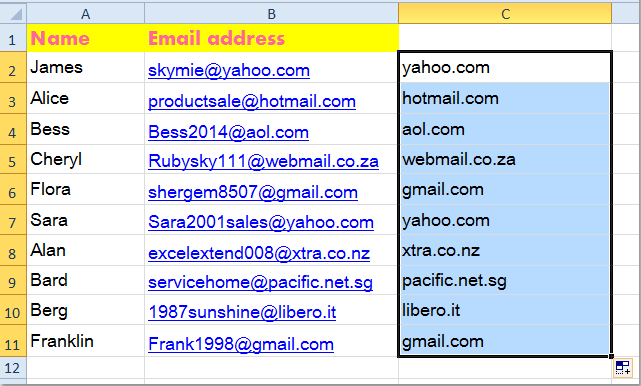
حالا ستون دامنه جدا شده را انتخاب کنید و از تب Data با توجه به نیازتان روی دکمه Sort A to Z یا Sort Z to A کلیک کنید.
پس از کلیک پیغامی ظاهر میشود گزینه Expand the selection را تیک بزنید و روی دکمه Sort کلیک کنید. همه ستونها بر اساس لیست دامنه مرتب میشود.
حالا میتوانید ستون دامنه را پاک کنید.
- بوسیله فرمول نویسی
مطابق شکل زیر فرمول زیر را در کنار ستون ایمیلها وارد کنید.
=MID(B2,FIND("@",B2,1)+1,255)
پس فشردن کلید Enter مشاهده خواهید کرد دامنه جدا میشود و با کپی فرمول در سایر ردیفها، در تمام ستون این اتفاق میافتد:
عمل مرتب کردن را مشابه حالت قبل انجام دهید. بالا
*البته اینکار را به صورت دیگر نیز میتوان انجام داد. در این سایت میتوانید فیلم آموزشی را ببینید.
روش دوم) با استفاده از ابزار جستجوی اکسل
با استفاده از ابزار جستجوی اکسل میتوانید هر یک از دامنهها را جستجو کنید و سپس از بقیه دامنهها جدا کنید.
پنجره جستجو را باز کنید (Ctrl+F) به طور نمونه در کادر جستجو عبارت yahoo.com@ را تایپ کنید. با کلیک روی دکمه Find All اکسل تمام ایمیلهای یاهو را پیدا میکند و شما میتوانید از آنها کپی بگیرید و در جای دیگر پیست کنید.
روش سوم) با استفاده از ابزار Kutools for Excel
منابع:
برای مطلع شدن از جدیدترین مطالب سایت، کانال پیسیترفند در تلگرام را با آیدی pctarfandir@ دنبال کنید: |
سوالات خود در زمینه ورد و اکسل و ... را میتوانید از طریق ایمیل و تلگرام با ما مطرح کنید. آدرس ایمیل: tarfandha.blog@gmail.com آیدی تلگرام: pctarfand_admin@ |
نظرات (۱)
-

saina
سلام من حدود 300خط دارم که میخوام به ترتیب حروف الفبا سورت بشه ولی وسط متن عدد دارم و نمیخوام این اعداد تاثیر در سورت داشته باشه مثلا
فاکتور فروش 956 ایران مهند
فاکتور فروش 968 سد سازان
فاکتور فروس 969 ایران مهند
فاکتور فروش 1026 ماهان
فاکتور فروش 1043 سد سازان
حالا این فایل اکسل رو میخوام شرکتهای هم نام پشت سر هم باشن
ممنون-
پاسخ:
۱۵ دی ۹۳، ۱۵:۵۰سلام
چون میخواهید لیست بر اساس نام شرکتها مرتب شود بنابراین باید نام شرکت را از لیست جدا کرد و چون بین کلمات فاصله وجود دارد عامل جداسازی فاصله یا Space است. بنابراین مشابه مطلب بالا، تنها کافیست در گام ۲ گزینه Space را تیک بزنید و سایر مراحل را بر اساس این راهنما انجام دهید.
البته از سایر روشها هم میتوانید استفاده کنید.
موفق باشید.
-
ارسال نظر
قبل از ارسال نظر به نکات زیر توجه کنید:
۱- با توجه با اینکه نظرات خصوصی شما امکان نمایش در سایت را ندارد، بنابراین هنگام ارسال نظر، گزینه "" را انتخاب نکنید. چون تنها راه پاسخگویی به آن از طریق ایمیل شما است که با توجه به مشغله کاری فرصت ارسال پاسخ از طریق ایمیل وجود ندارد.
۲- قبل از مطرح کردن سوالتان، مطلب فوق را با دقت مطالعه کنید. اگر پاسخ سوالتان را پیدا نکردید در سایت جستجو کنید، ممکن است در مطلب دیگر پاسخ سوالتان را پیدا کنید.
۳- تنها به سوالاتی پاسخ داده میشود که از نحوه حل آنها اطلاع داشته باشم.
۴- نظراتی با مضمون زیر، صرفا تایید و نمایش داده میشود و به آنها پاسخی داده نمیشود.
الف) در مورد پاسخ سوال شما اطلاعی نداشته باشم،
ب) پاسخ سوال شما در مطلب فوق وجود داشته باشد.
طبقه بندی موضوعی
- آفیس و پیدیاف (۱۵۹)
- ورد (۶۳)
- اکسل (۹۰)
- پاور پوینت (۳)
- پیدیاف (۱۰)
- اینترنت (۴۳)
- فایرفاکس (۲۵)
- اینترنت/سایر (۱۸)
- کد نویسی (۶۵)
- دستورات داس (۳)
- ماکرونویسی (۵۷)
- نرم افزار ویدئو (۹)
- نرم افزار عکس (۳)
- بازی (۱)
- رپورتاژ آگهی (۳)
- سایر موارد (۵۰)
- موبایل (۶)
تبليغات
کلمات کلیدی
آخرين مطالب
-
روشهای تبدیل لینک متنی به لینک با قابلیت کلیک (هایپرلینک) در ورد + ماکرو
يكشنبه ۱۵ مهر ۱۴۰۳ -
چگونه در اکسل ردیفهای دارای سلولهای ادغام شده را یکی در میان رنگ کنیم؟ + ماکرو
يكشنبه ۱۴ مرداد ۱۴۰۳ -
افزودن ردیف خالی بین ردیفهای یکسان در اکسل + ماکرو
جمعه ۱۲ مرداد ۱۴۰۳ -
پیدا کردن تمام ترکیبات ممکن سلولهای یک ستون در اکسل + ماکرو
چهارشنبه ۲۳ اسفند ۱۴۰۲ -
تکرار یا تکثیر یک یا چند ردیف در اکسل + ماکرو
سه شنبه ۸ اسفند ۱۴۰۲ -
ترکیب سلولهای یک ستون دارای مقادیر یکسان در ستون دیگر در اکسل + ماکرو
جمعه ۲۷ بهمن ۱۴۰۲ -
تقسیم سلولهای حاوی رشتههای متنی یا عددی به چند ردیف در اکسل + ماکرو
شنبه ۲۱ بهمن ۱۴۰۲ -
حذف ردیف های خالی در اکسل + ماکرو
شنبه ۱۴ بهمن ۱۴۰۲ -
جایگذاری دادهها فقط در سلولهای قابل مشاهده یا فیلتر شده در اکسل + ماکرو
پنجشنبه ۱۲ بهمن ۱۴۰۲ -
تغییر اندازه تصاویر متناسب با اندازه سلول ها در اکسل + ماکرو
شنبه ۷ بهمن ۱۴۰۲